Maya 软件应用程序附带了一组全面的文档资源,包括“基本技能影片”(Essential Skills Movies)和 Maya 联机帮助。
基本技能影片(Essential Skills Movies)
第一次启动 Maya 时,Maya 中会显示“基本技能影片”(Essential Skills Movies)窗口。通过观看这些影片可以了解首次使用 Maya 时需要掌握的技能。影片有英语、日语和简体中文(普通话)几种版本。
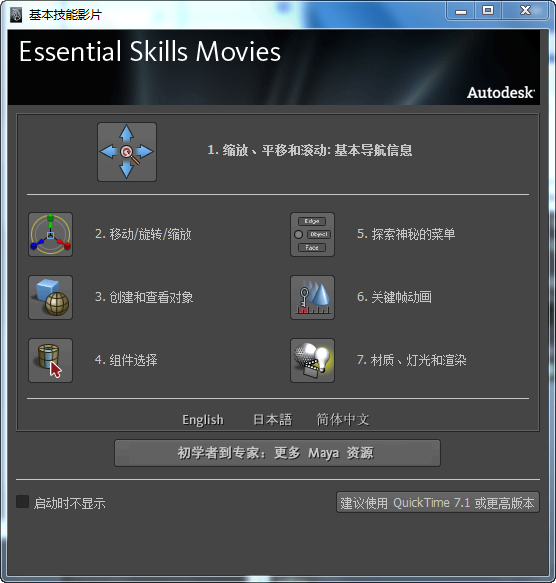
播放“基本技能影片”(Essential Skills Movies)
关闭“基本技能影片”(Essential Skills Movies)窗口或多媒体播放器
“Maya 帮助”(Maya Help)是一套文档,提供了有关特定主题及如何执行特定任务的参考信息以及命令参考,可帮助学习 Maya 软件。“Maya 帮助”(Maya Help)基于 HTML,完全可搜索,而且以计算机的默认 Web 浏览器显示。
默认情况下,所安装的 Maya 版本将从 autodesk.com 网站启动“帮助”。更喜欢本地副本的用户可使用下载版本的“Maya 帮助”(Maya Help)。可从以下位置下载:www.autodesk.com/maya-helpdownload-chs 。
“Maya 帮助”(Maya Help)将出现在一个单独的 Web 浏览器窗口中(具体取决于用户首选项设置)。通过“Maya 帮助”(Maya Help)的左侧窗格可以导航到各种 Maya 主题。
可以直接使用索引和搜索功能在“Maya 帮助”(Maya Help)中进行搜索。使用这些工具可以找到想要查找的 Maya 主题,方法是在按字母顺序排列的表中搜索主题词,或者直接在搜索栏中键入主题词并让搜索工具查找与之关联的文档条目。
“Maya 帮助”(Maya Help)将出现在一个单独的窗口中(具体取决于用户首选项)。Maya“索引”(Index)按钮将出现在左侧导航窗格的顶部。
“弹出帮助”(Popup Help)提供了一种快速识别 Maya 用户界面上特定工具或图标的方法。

Maya 窗口底部的“帮助行”(Help Line)显示有关工具、菜单和对象的信息。与弹出帮助类似,当鼠标移到图标和菜单项上方时,帮助行也会显示相关描述。当您选择工具时,帮助行还将显示说明。如果不知道或忘记如何使用特定工具,这将非常有用。
